Come ottenere il massimo dal Chromebook

I Chromebook sono piccoli dispositivi fantastici: sono abbastanza semplici da essere utilizzati da chiunque e spesso arrivano a prezzi inferiori a quelli di Windows o MacBook. Che tu sia un veterano dei Chromebook o un nuovo acquirente, ecco alcuni suggerimenti e trucchi per aiutarti a ottenere il massimo dal tuo computer.
Primo: scegli il Chromebook giusto
CORRELATO: Il migliore Chromebook che puoi acquistare, Edizione 2017
Se ti stai prendendo gioco dell'idea di entrare nella scena del Chromebook, probabilmente sei curioso su quale acquistare. Possono entrare a prezzi inferiori a $ 99 o salire di $ 1600 a seconda di ciò che si desidera, quindi non c'è carenza di scelte.
Prima di saltare e comprare il primo a cui si guarda, tuttavia, ci sono alcuni cose che devi chiederti, come se potessi vivere solo con un Chromebook. Per la maggior parte delle persone, la risposta è "sì", ma se hai esigenze specifiche, la risposta non è sempre chiara.
Una volta che hai fatto una ricerca sul fatto che un Chromebook è giusto per te, e pensi potresti essere pronto per acquistarne uno, ti consigliamo di ottenere il meglio dal tuo budget. La buona notizia è che abbiamo una carrellata dei migliori Chromebook che puoi acquistare in questo momento per praticamente tutti i budget, quindi dai un'occhiata.
Modifica canali per l'accesso anticipato alle nuove funzionalità
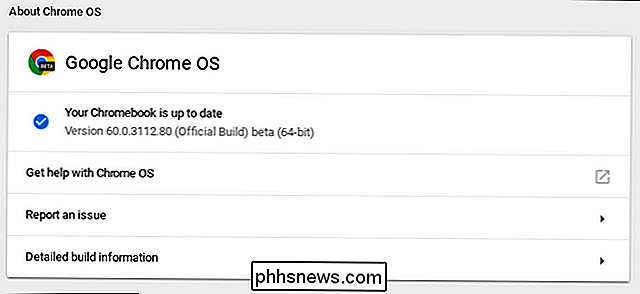
CORRELATO: Come ottenere l'accesso a funzionalità sperimentali in Chrome (e sui Chromebook)
Se ti piace vivere sulla cuspide della stabilità e delle nuove funzionalità, saltare dal canale stabile di Chrome ai canali Beta o Developer è un ottimo modo per guarda cosa ha Google nei lavori per le prossime versioni.
E se sei veramente coraggioso, puoi persino passare al canale Canary, che viene aggiornato ogni notte con le ultime modifiche al codice. Ciò lo rende altamente instabile e non eccezionale per l'uso quotidiano, ma si ha sicuramente uno sguardo sulle nuove funzionalità non appena sono disponibili.
Personalmente, vivo sul canale Beta, perché trovo che offra il il miglior bilanciamento di stabilità e un accesso un po 'anticipato alle nuove funzionalità, ma lo si fa.
Tweak Chrome Flags per testare le funzionalità sperimentali
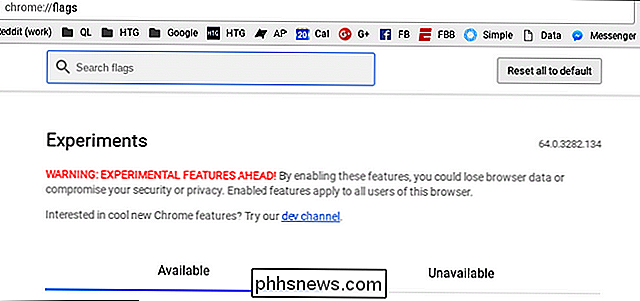
CORRELATO: Come ottenere accesso a funzionalità sperimentali in Chrome (e sui Chromebook)
Anche se decidi di non cambiare canale, puoi spesso testare funzioni che non sono ancora pronte per la prima serata attivando "bandiere" nascoste nel menu di Chrome. Di solito sono caratteristiche che sono quasi pronte per essere integrate nel sistema, ma potrebbero non essere ancora completamente testate e potrebbero essere un po 'buggy. La cosa interessante è che se hai abilitato qualcosa che causa problemi, puoi semplicemente disabilitarlo per risolvere il problema.
Vale anche la pena notare che le versioni Beta, Developer e Canary avranno sempre le bandiere più recenti (rispettivamente), quindi non solo accedi in anteprima alle prossime funzionalità della piattaforma, ma anche alle nuove bandiere.
Per trovare questi flag, apri una nuova scheda in Chrome e inserisci:
chrome: // flags
Boom, qui partire. Per saperne di più su cosa puoi fare con le bandiere, vai qui.
Migliora la tua produttività con gli strumenti e le app appropriate

CORRELATO: Le migliori app e strumenti per i Chromebook
C'è questa strana vecchia scuola mentalità che Chrome OS è "solo un browser", di cui non sono affatto d'accordo. Anche se utilizzi Windows, ci sono buone probabilità che tu faccia la maggior parte del tuo lavoro in Chrome. Ho usato un Chromebook come portatile principale da oltre due anni e non ho perso nulla quando si tratta di fare cose. Non convinto? Ecco un elenco di tutte le app e gli strumenti che puoi utilizzare sul Chromebook (inclusi i giochi!). Se stai cercando di fare di più con il tuo Chromebook, questo dovrebbe essere d'aiuto.
Usa le app Android - Anche quelli che non sono nel Play Store
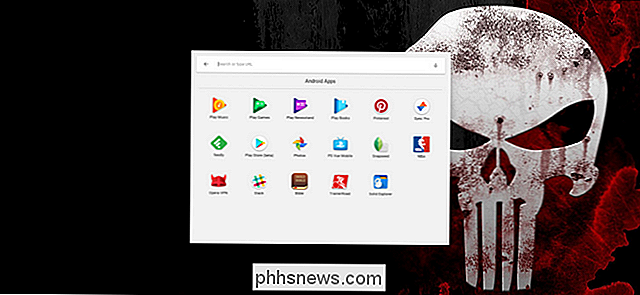
Le app Android ora funzionano su molti Chromebook, ed è un gioco totale changer. Nei casi in cui un tempo erano presenti spazi vuoti in determinati tipi di app, come editor di foto e giochi, le app Android ora possono colmare queste lacune. Molti di questi si traducono anche in una configurazione da tastiera e mouse, quindi è vantaggioso per tutti.
Se stai cercando alcune buone app per Android con cui iniziare, ti abbiamo coperto.
Inoltre, se un'app per Android che desideri non è disponibile su Play Store, puoi "caricarla" come se fosse possibile su un telefono Android. Il fatto è che il sideload delle app per Android non è supportato di default, quindi dovrai mettere il tuo dispositivo in modalità sviluppatore prima di poterlo fare. Ciò potrebbe cambiare, ma per ora è così. Abbiamo una guida completa per aiutarti a ottenere anche questo.
Esegui il software Windows insieme alle tue app Chrome
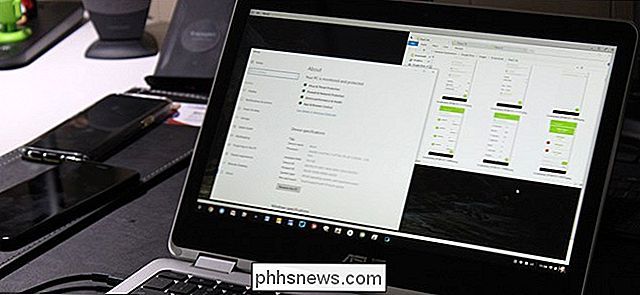
CORRELATO: Come eseguire il software Windows su un Chromebook
Una volta che hai messo insieme il tuo elenco perfetto di app Chrome e Android per Chrome OS, potresti scoprire che ti manca uno strumento chiave disponibile solo su Windows. Nessun problema, in quanto ci sono in realtà alcuni modi per eseguire app Windows su Chrome OS.
Non prometterò che sono tutti impeccabili, ma potrebbero essere la risposta che stai cercando-per lo meno, vale la pena sperimentare.
Installa Linux insieme a Chrome OS con Crouton

Infine, se stai cercando di ottenere un po 'più di versatilità dal tuo Chromebook, allora un'installazione di Crouton è il modo per farlo. Ciò ti consentirà di eseguire Linux insieme a Chrome OS per quei momenti in cui hai bisogno di per fare qualcosa che Chrome OS non può gestire da solo. Funziona sorprendentemente bene ed è una configurazione molto flessibile, ad esempio, puoi eseguire l'installazione di Crouton in una scheda del browser per passare rapidamente tra i due sistemi operativi o persino eseguire applicazioni Linux direttamente in Chrome OS per un tocco più nativo. È bello.
... E molto altro
Queste sono alcune delle cose più importanti che puoi fare per ottenere di più dal tuo Chromebook, ma è discutibile che le migliori modifiche siano spesso le più piccole. Sarebbe negligente non menzionare le tonnellate di piccole cose che puoi fare per far funzionare meglio il tuo Chromebook, quindi ecco un breve elenco di altre cose da verificare se stai cercando di ottimizzare ulteriormente questa esperienza:
- Connessione a una VPN per un'esperienza Web più sicura
- Stampa dal Chromebook
- Monitora le risorse di sistema del Chromebook
- Gioca con le app Android e un controller
- Imposta le tue app predefinite
- Verifica dello stato della batteria del Chromebook
- Scopri come funziona la tastiera retroilluminata sui Chromebook
- Sblocca il Chromebook con un PIN anziché con la password
- Modifica le dimensioni del testo per una lettura più facile
- Trova, usa e modifica le scorciatoie da tastiera
Questo dovrebbe tenerti impegnato per un po ', e spero di rendere il tuo Chrome OS un'esperienza più piacevole (e utile!). Godetevi.

Come personalizzare la riga di raccomandazioni su Android TV
Quando accendi Android TV, la prima cosa che vedi è un elenco di film e mostra che il sistema pensa che ti piacerà. Spesso è pieno dei film più recenti o delle notizie più interessanti, ma a volte potrebbe essere solo pertinente ai tuoi interessi e alle app che hai installato. Il fatto è che puoi effettivamente ottimizzare questa riga per mostrare i suggerimenti solo dalle app che desideri.

Il taglio del cavo sta perdendo il suo lustro
Ricordate alcuni anni fa, quando i servizi online stavano per uccidere i demoni anti-consumatore di DirecTV, Time Warner e Comcast? Qui, nel 2017, il mercato del cord-cutting e della TV in streaming sembra molto più cupo. E grazie alle formazioni di canali confuse e costose, alle strane restrizioni sportive e ai contenuti sempre più esclusivi, la situazione non migliorerà presto.



